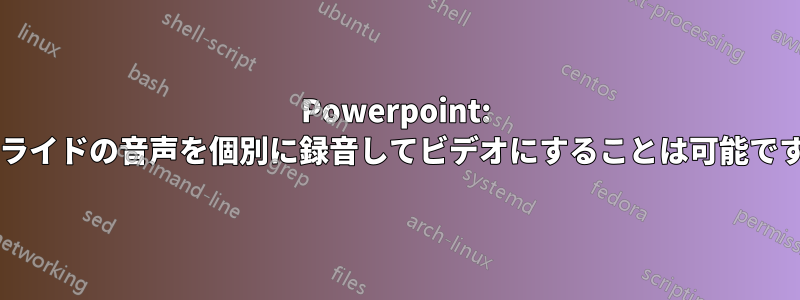
各スライドのオーディオを個別に録音しました。 -> オーディオ -> オーディオの録音 を使用すれば、将来変更が必要になった場合でも、ビデオ全体をやり直す必要はありません。その後、画面録画に進み、各スライドのオーディオをクリックして再生し、ビデオを作成できると思いましたが、うまくいきませんでした。画面録画を再生しても、オーディオを聞くことができませんでした。これを行う別の方法はありますか? 基本的に、ビデオにする前に、各スライドのオーディオを含むパワーポイントのコピーを保存できるようにしたいのですが、パワーポイント全体を一度にオーディオ録音したくありません。ミスが多く、長いからです。助けてください!
Microsoft 365 用 Microsoft Powerpoint バージョン 2008
答え1
各スライドの音声を個別に録音してビデオにすることは可能ですか?
各スライドに個別に音声を録音し、満足のいくまで録音を編集したら、ビデオとしてエクスポートできます。
- で通常表示特定のスライダーを変更するには、 をクリックし
Delete the narration on the currently selected slide、 をクリックしてくださいRecord from Current Slide。
- の中に録画ウィンドウ変更する必要がある場合は、ウィンドウの上部余白にある [クリア] コマンドを使用して次の操作を実行できます
Clear recordings on the current slide。
画面録画を再生しても音声が聞こえませんでした。別の方法はありますか?
通常表示に戻ると、下のスクリーンショットのように右下隅に角のアイコンが表示されますか?
はいの場合は、録音時に下部のマイクがオンになっていることを確認してください。また、スタートメニュー > 設定 > システム > サウンドに移動し、何かを言ってマイクをテストすることをお勧めします。
マイクに問題がない場合は、「録音のヒント」の最後の部分を参照してください。ナレーションとスライドのタイミング付きのスライドショーを録画する「」。
PowerPoint では、スライド間の切り替え中にオーディオやビデオが記録されないため、スライドを進めている間は話さないでください。また、各スライドの最初と最後に短い無音のバッファーを入れて切り替えをスムーズにし、スライド間の切り替え中に聞こえるナレーションが途切れないようにします。






